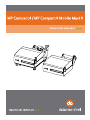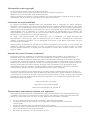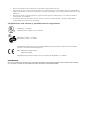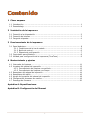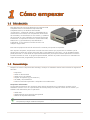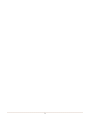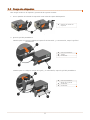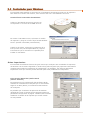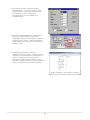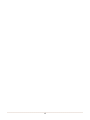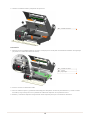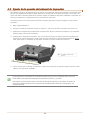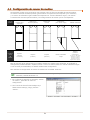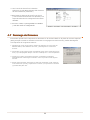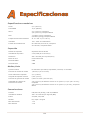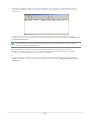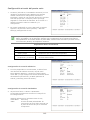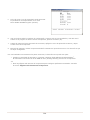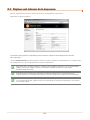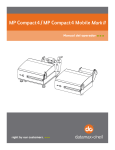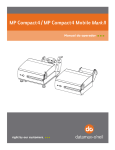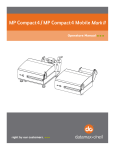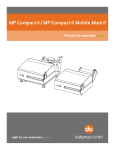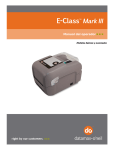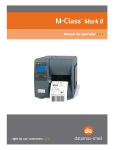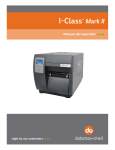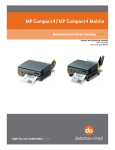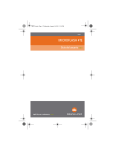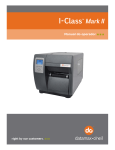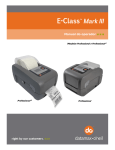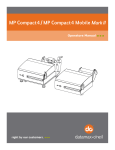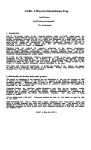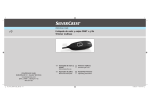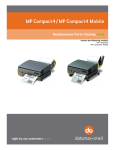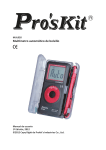Download Manual del operador - Datamax
Transcript
Manual del operador Información sobre copyright CG Triumvirate es marca comercial de Agfa Corporation. CG Times se basa en Times New Roman bajo licencia de Monotype Corporation. Windows® es marca registrada de Microsoft Corporation. Todos los nombres de productos y marcas restantes son marcas comerciales, marcas de servicio, marcas registradas o marcas de servicio registradas de sus respectivos titulares. Limitación de responsabilidad En ninguna circunstancia Datamax-O’Neil será responsable ante el comprador por daños indirectos, especiales o consecuentes ni por lucro cesante derivados de los productos Datamax-O’Neil ni relacionados con ellos, o con el rendimiento o falta de rendimiento de esos productos, aun en el caso de que DatamaxO’Neil hubiera sido advertida de esa posibilidad. En caso de corresponder algún tipo de responsabilidad de Datamax-O’Neil ante el comprador o el cliente del comprador de conformidad con el presente, esa responsabilidad no excederá en ningún caso los montos totales pagados a Datamax-O’Neil en virtud del presente por el comprador por un producto defectuoso. En ningún caso Datamax-O’Neil será responsable ante el comprador por daños derivados del incumplimiento o demoras por parte de Datamax-O’Neil en la entrega o instalación de suministros, software o hardware informático o en el desempeño de servicios, ni por daños relacionados con tales incumplimientos o demoras. Algunos estados no permiten la exclusión de los daños incidentales o consecuentes; en esos estados, las limitaciones anteriores podrían carecer de valor. Las garantías que aquí se indican otorgan al usuario derechos legales específicos; es posible que correspondan al usuario otros derechos legales que varíen según el estado. Acuerdo de uso de firmware (software) El firmware (software) residente en la impresora es propiedad del licenciante o sus proveedores, y se suministra para su uso bajo licencia en una única impresora en el comercio o empresa del usuario. El Usuario acuerda no duplicar ni copiar el firmware ni la información contenida en la memoria no volátil o programable, ni autorizar o permitir la duplicación o copia por parte de otra persona o parte. El firmware (software) se encuentra protegido por las leyes de copyright aplicables y el licenciante conserva todos los derechos no otorgados de manera expresa. En ningún caso el licenciante ni sus proveedores serán responsables por daños o pérdidas, incluidos los daños directos, incidentales, económicos, especiales o consecuentes, derivados del uso o imposibilidad de uso del firmware (software). La información contenida en este documento se encuentra sujeta a modificaciones sin previo aviso y no constituye compromiso alguno por parte de Datamax-O’Neil Corporation. Queda prohibida la reproducción o transmisión en cualquier forma y por cualquier medio de este manual, en todo o en parte, para cualquier propósito que no sea el uso personal por parte del comprador, sin el consentimiento expreso por escrito de Datamax-O’Neil Corporation. Todos los derechos reservados. Copyright © 2010, Datamax-O’Neil Número de pieza 88-2351-02, Revisión B Instrucciones importantes relativas a la seguridad Esta impresora ha sido diseñada cuidadosamente para que brinde muchos años de desempeño seguro y confiable. Como ocurre con todo tipo de equipo eléctrico, sin embargo, existen algunas precauciones básicas que usted debe tomar con el fin de evitar daños físicos personales o al equipo: • • • • • Lea con cuidado las instrucciones de instalación y operación suministradas. Lea todas las etiquetas que encuentre en la impresora y respete todas sus instrucciones y advertencias. Coloque la impresora sobre una superficie plana, firme y sólida. Asegúrese de que ninguna abertura de la impresora quede obstruida; no introduzca objetos de ningún tipo en las aberturas o ranuras de ventilación. No coloque la impresora cerca de una fuente de calor. • • • • No use la impresora cerca del agua ni derrame líquido dentro de ella. Asegúrese de que la fuente de alimentación se corresponda con una tensión nominal contemplada para la impresora (si no estuviera seguro, consulte al vendedor o a la empresa de suministro de red eléctrica). No sitúe el cable de alimentación en lugares donde alguien pueda pisarlo; si el cable se dañara, reemplácelo de inmediato. Si necesita efectuar tareas de servicio técnico, recurra exclusivamente a técnicos capacitados y calificados para reparar su impresora. Cumplimiento con normas y aprobaciones de organismos UL60950-1; 1ª edición CSA C22.2 Núm. 60950-1-03, 1ª edición EN 60950-1 (2001), 1ª edición IEC 60950-1 (2001), 1ª edición El fabricante declara bajo su total responsabilidad que este producto cumple con las siguientes normas u otros documentos normativos: EMC: EN 55022 (1993) Clase A EN 50024 (1998) Seguridad: Este producto cumple con los requisitos de EN 60950-1, 1ª edición ADVERTENCIA: este es un producto de la clase A. En un entorno doméstico, este producto puede causar interferencias de radio, en cuyo caso el usuario tal vez deba emprender acciones correctivas adecuadas. Contenido 1 Cómo empezar 1.1 Introducción ................................................................................................ 1 1.2 Desembalaje ................................................................................................ 1 2 Instalación de la impresora 2.1 Conexión a la alimentación ............................................................................ 2 2.2 Conexión de interfaz ..................................................................................... 3 2.3 Carga de etiquetas ....................................................................................... 4 3 Funcionamiento de la impresora 3.1 Panel delantero ............................................................................................ 3.1.1 Condiciones de la luz de estado ............................................................ 3.1.2 Botón de control................................................................................. 3.1.3 Etiqueta de configuración .................................................................... 3.2 Controlador para Windows ............................................................................. 3.3 Utilidad para configuración de la impresora (TeraTerm) ..................................... 6 6 6 7 8 9 4 Mantenimiento y ajustes 4.1 Intervalos de limpieza .................................................................................. 11 4.2 Limpieza del cabezal de impresión ................................................................. 12 4.2.1 Procedimiento de limpieza con película ................................................. 12 4.2.2 Procedimiento de limpieza con hisopo .................................................. 13 4.3 Reemplazo del cabezal de impresión .............................................................. 14 4.4 Reemplazo del rodillo ................................................................................... 16 4.5 Ajuste de la presión del cabezal de impresión .................................................. 18 4.6 Configuración de sensor de medios ................................................................ 19 4.7 Descarga de firmware .................................................................................. 20 Apéndice A: Especificaciones Apéndice B: Configuración de Ethernet i ii 1 Cómo empezar 1 1..1 1 IIn nttrro od du ucccciió ón n Nos alegramos de que haya adquirido una impresora MP Compact4 Mark II. La familia de impresoras MP Compact4 Mark II, en adelante denominada “la impresora”, combina la robustez y durabilidad de su construcción en fundición con componentes electrónicos de avanzada y características de uso sencillo, y establece de ese modo un nuevo estándar en impresoras térmicas industriales. La impresora cuenta con conectividad USB, RS232 serie y (opcionalmente) LAN alámbrica o inalámbrica, lo que permite una fácil conexión con cualquier equipo host. Este manual proporciona toda la información necesaria para operar la impresora. Para imprimir etiquetas, simplemente consulte las instrucciones que proporciona el software que ha elegido para crearlas. En nuestro sitio web (http://www.datamax-oneil.com/) o en el CD-ROM incluido puede encontrar un controlador de impresora de Windows® para imprimir desde aplicaciones comunes. Si está interesado en crear un programa personalizado, también se puede encontrar en el CD-ROM una copia del manual del programador para Class Series 2. 1 1..2 2 D De esse em mb ba alla ajje e Después de retirar la impresora del embalaje, verifique el contenido. Deben estar incluidos los siguientes artículos: Impresora Cable de alimentación Cable serie (n/p 502542) Tarjeta de limpieza (n/p 70-2087-01) CD-ROM y documentación Todos los artículos especiales o adquiridos como adicionales Requisitos adicionales: Los siguientes elementos son necesarios para generar etiquetas con la impresora. Contacte con la asistencia al cliente o con un representante de ventas para que le indiquen cuáles son los medios y el software más adecuados para su aplicación. Cable USB Cable Ethernet para conexión LAN opcional Medios de etiquetas adecuados L Es buena idea conservar todos los materiales de embalaje por si más tarde es necesario enviar la impresora por algún medio de transporte. 1 2 Instalación de la impresora 2 2 2..1 1 C Co on ne ex xiió ón na a lla aa alliim me en ntta acciió ón n Conexiones a la alimentación ; Antes de conectar el cable de alimentación o los cables de interfaz a la impresora, compruebe que el interruptor de encendido se encuentre en la posición de apagado. Coloque la impresora sobre una superficie firme y nivelada. Compruebe que el interruptor de la impresora se encuentre en la posición de apagado. Modelo para CA Conecte el cable de alimentación CA al toma situado en la parte posterior de la impresora y enchufe luego el cable de alimentación CA a un toma de corriente debidamente conectado a tierra. (La fuente de alimentación detecta en forma automática la tensión de línea que se le aplica y se ajusta a ella; consulte en el apéndice A los intervalos de tensiones aceptables.) Modelo para CC (24 VCC a 48 VCC) Conecte el cable negro al polo negativo (-) de la batería o a la conexión a tierra del chasis. Conecte los dos cables rojos al polo positivo (+) de la batería. Conecte el conector de entrada blanco en la parte posterior de la impresora, como se muestra. (La fuente de alimentación detecta en forma automática la tensión que se le aplica y se ajusta a ella; consulte en el apéndice A los intervalos de tensiones aceptables.) 3 2 2..2 2 C Co on ne ex xiió ón nd de e iin ntte errffa azz La impresora puede conectarse con un equipo host a través de una conexión Ethernet alámbrica, opcional inalámbrica, serie o USB. La impresora se conectará en forma automática al primer puerto que envíe datos válidos. Para modificar la conexión de interfaz una vez que se ha establecido una, es necesario apagar y volver a encender la impresora. n o p q ; LAN (Ethernet alámbrica RJ45) USB Conector de antena inalámbrica (opcional) COM 1 (RJ45) Antes de conectar el cable de alimentación o los cables de interfaz a la impresora, compruebe que el interruptor de encendido se encuentre en la posición de apagado. Conexiones serie (COM1) La interfaz serie admite comunicaciones RS-232C mediante un conector RJ45. La lista siguiente de parámetros del puerto serie se puede configurar por medio de menús (mediante el software o controlador en el equipo host) y debe coincidir con los parámetros del puerto serie en el equipo host: > Tasa de baudios (predeterminada: 9600 bps) > Longitud de palabra (predeterminada: 8 bits). Conversor serie a paralelo Existe un cable conversor serie a paralelo opcional (núm. de pieza: 540707) para aquellas aplicaciones donde sea necesaria una conexión en paralelo con el equipo host. Conexión USB (USB) La interfaz USB es compatible con Windows 95 y superiores. La instalación puede ser ligeramente diferente según cuál sea el sistema operativo del equipo host. Conexión alámbrica y opción inalámbrica Para obtener información sobre la instalación de una conexión alámbrica o inalámbrica (opcional), consulte el apéndice B. 4 2 2..3 3 C Ca arrg ga ad de ee ettiiq qu ue etta ass Para cargar medios en la impresora, proceda de la siguiente manera: 1. Gire el pasador del cabezal de impresión hacia la derecha para desbloquearlo. n Modelos para CA 2. Pasador del cabezal de impresión Modelos para CC Quite la guía del portabobina: Modelos para CA: Mueva la trabilla a la posición de liberación y, a continuación, saque la guía del portabobina. n o p Guía del portabobina Trabilla Portabobina Modelos para CC: Afloje la manija de la guía y, a continuación, saque la guía del portabobina. n o p 5 Guía del portabobina Manija de la guía del portabobina Portabobina 3. Desenrolle aproximadamente 12” (30 cm) de etiquetas de la bobina. Introduzca las etiquetas y la bobina dentro de la impresora desde un lateral, tal como se muestra. n 4. Bobina de etiquetas Vuelva a colocar la guía en el portabobina. Verifique que la guía del portabobina toque ligeramente el borde de la bobina de etiquetas. Asegure la guía del portabobina: Modelos para CA: Mueva la trabilla a la posición de bloqueo. Modelos para CC: Apriete la manija de la guía del portabobina, pero no demasiado. n o p q r Modelos para CA 5. Guía del portabobina Portabobina Bobina de etiquetas Trabilla Manija de la guía del portabobina Modelos para CC Gire el pasador del cabezal de impresión hacia la izquierda para bloquearlo. n Modelos para CA Pasador del cabezal de impresión Modelos para CC 6. Encienda la impresora y espere a que entre en estado de espera (se encenderá la luz verde). Presione un par de veces el botón de control delantero para posicionar el medio de impresión y compruebe que ruede adecuadamente. Si la impresora no detecta correctamente el extremo superior de cada etiqueta, puede ser necesario calibrar la impresora (consulte la sección 4.6, Configuración de sensor de medios). 6 Funcionamiento de la impresora 3 3 3..1 1 P Pa an ne ell d de ella an ntte erro o La impresora incluye un único botón de control multifunción y una luz de estado con tres colores. n o 3.1.1 Luz de estado Botón de control Condiciones de la luz de estado (Verde) (Amarilla) (Roja) (Roja intermitente) 3.1.2 Lista para imprimir. La impresora está en modo de volcado hexadecimal; consulte la sección 3.1.3. Falta de material/etiquetas o atasco de impresora. Corrija el atasco de la impresora o vuelva a cargar etiquetas, según sea necesario; luego presione el botón de control para anular la condición de error. La temperatura interna de la impresora es demasiado alta y la impresora entró en modo de enfriamiento. Botón de control Luz de estado "verde" (impresora lista) Cuando la luz de estado permanece encendida en color verde, el botón de control funciona del siguiente modo: Impresora en espera: avanza el medio de impresión hasta la siguiente etiqueta. Imprimiendo etiquetas: pone en pausa la impresora (presionar otra vez para reanudar la impresión). Luz de estado "roja" (en pausa o error) La luz de estado roja indica que es necesaria la atención del operador. En este estado, las funciones del botón de control son las que siguen: Impresora en pausa: reanuda el funcionamiento normal de la impresora. Manténgalo presionado durante 3 segundos para cancelar el trabajo de impresión actual. Error: anula la condición de error, avanza el medio de impresión hasta la siguiente etiqueta y reanuda la operación. Reinicio de la impresora Si necesita reiniciar la impresora, mantenga presionado el botón de control durante al menos 10 segundos; luego suelte el botón; la luz de estado se apagará momentáneamente. Al reiniciar la impresora, se borrarán de la RAM todas las imágenes, fuentes y formatos de etiqueta descargados y se eliminarán los cambios temporales de configuración de la impresora. 7 3.1.3 Etiqueta de configuración Al iniciarse este modo, la impresora creará una etiqueta de configuración y entrará al modo de volcado hexadecimal. La etiqueta de configuración brinda información valiosa sobre la impresora, por ejemplo la versión de firmware, las asignaciones de memoria, las opciones habilitadas, los parámetros de comunicación y los datos del contador de etiquetas. Para imprimir la etiqueta de configuración: 1. Verifique que la impresora esté correctamente cargada con medios (de al menos 4 pulgadas [102 mm] de ancho) y que el interruptor de encendido esté en la posición de apagado. 2. Encienda la impresora. 3. Cuando la luz de estado se encienda, presione y mantenga presionado el botón de control hasta que comience la impresión. Una vez impresa la etiqueta de configuración, la impresora entrará en el modo de volcado hexadecimal. En este modo, todos los datos que se envíen a la impresora se imprimirán inmediatamente en formato hexadecimal, junto con los equivalentes ASCII imprimibles. El modo de volcado hexadecimal es una herramienta valiosa que ayuda a usuarios avanzados a diagnosticar problemas, por ejemplo problemas de comunicaciones o de enlace y errores de sintaxis en el formato de la etiqueta. Para descifrar esta información, una fuente de referencia esencial es el manual del programador. Para salir del modo de volcado hexadecimal, simplemente apague la impresora. 8 3 3..2 2 C Co on nttrro olla ad do orr p pa arra aW Wiin nd do ow wss El controlador para Windows se encuentra en el CD-ROM de accesorios provisto con la impresora. Para obtener la versión más reciente, visite nuestro sitio web: www.datamax-oneil.com. Instalación del controlador de Windows: Coloque el CD-ROM de accesorios provisto con su impresora en el lector de CD-ROM de la PC. En cuanto el CD-ROM se inicie, seleccione el modelo de impresora y luego en el menú elija "Install Windows Driver" (Instalar controlador para Windows). Cuando se le solicite, seleccione su impresora de la lista (en este caso, MP Compact4 Mark II). Siga las instrucciones que se muestran en la pantalla para instalar el controlador. Notas importantes: El controlador de Windows funciona de igual manera que cualquier otro controlador de impresora de Windows. Se encuentra disponible un archivo de ayuda integrado que proporciona información completa sobre todos los parámetros de configuración; sin embargo, hay algunos parámetros importantes a los que conviene prestar atención para evitar problemas en la impresión. Ficha Stocks (Materiales) Define Stock (Definir material) Es importante que la configuración del parámetro Stock coincida con el tamaño de la etiqueta que se está usando. Haga clic en New (Nuevo) e introduzca las dimensiones de la etiqueta. Es probable que el software de aplicación de Windows utilizado para crear el formato de las etiquetas tenga una pantalla de configuración de página. También será necesario establecer el tamaño de la etiqueta que se está usando en esta pantalla. 9 3 3..3 3 U a iim Uttiilliid mp prre esso da ad orra dp a ((T pa arra Te a cco erra aT on Te nffiig errm m)) gu urra acciió ón nd de e lla TeraTerm (incluida en el CD-ROM de accesorios) es una utilidad de configuración para Windows que permite realizar cambios en la configuración actual de la impresora a través de una conexión directa con el puerto serie del equipo host o cualquier puerto que tenga asignado un controlador de Windows. En la lista siguiente se señalan las operaciones que se pueden definir en las diferentes secciones del menú: ; TeraTerm no podrá conectarse con la impresora si el controlador de Windows está instalado en el mismo puerto. Para resolver momentáneamente este problema, asigne el puerto del controlador de Windows a “Archivo”. De este modo el puerto quedará libre para que TeraTerm pueda comunicarse con la impresora. Ports (Puertos): Configurar los puertos COM o asignar a la impresora una dirección IP (configuración de red). Label Settings (Configuración de etiquetas): Configurar la distancia de avance de la etiqueta y ajustar el área de impresión. Print Settings (Configuración de impresión): Configurar las velocidades de impresión y de avance de etiqueta. Character Settings (Configuración de caracteres): Seleccionar el conjunto de caracteres, el carácter de comando y el carácter de fin de línea. Sensor Settings (Configuración de sensor): Ajustar la impresora automáticamente al tipo de medio introducido. Seleccionar el tipo de sensor. Time Settings (Configuración cronológica): Configurar la fecha y la hora. Miscellaneous (Varios): Restablecer los valores predeterminados de fábrica. Eliminar datos del sistema de archivos. Restart (Reiniciar): Reiniciar la impresora. Para obtener más información sobre estos elementos de menú, consulte el manual de TeraTerm provisto en el CD de accesorios. Una vez que haya instalado la utilidad TeraTerm: 1. Conecte el equipo host a la impresora a través del puerto serie (COM1). Consulte la sección 2.2, Conexión de interfaz. 2. Encienda la impresora. Inicie la utilidad TeraTerm. 3. Haga clic en la opción Serial (Serie) y verifique que esté seleccionada la opción COM1; a continuación, haga clic en OK (Aceptar). 10 4. En el menú de arriba, seleccione Setup (Configuración) > Serial Port (Puerto serie) para configurar el puerto del host de modo que coincida con el de la impresora. La configuración que se muestra es la predeterminada. 5. En el menú desplegable de la parte superior, seleccione Setup>Terminal. En la lista desplegable Transmit (Transmisión), cambie la configuración a “CR+LF”. Además, marque la casilla Local Echo (Eco local). A continuación, haga clic en OK. 6. El comando para entrar al menú de configuración es !A <Enter>. Use las teclas de dirección y la tecla Enter para seleccionar los menús y para alternar y seleccionar los parámetros. Para salir de los menús, use la tecla Esc. También puede usar los comandos de teclado que aparecen al final de la ventana. 11 12 Mantenimiento y ajustes 4 4 4..1 1 IIn ntte errv va allo oss d de e lliim mp piie ezza a En esta sección se detallan las recomendaciones relativas a la limpieza, el ajuste y la solución de problemas de la impresora. En la tabla siguiente se resume el programa de mantenimiento recomendado para los diferentes componentes de la impresora. Área Método Intervalo Cabezal de impresión Apague la impresora antes de limpiar el cabezal de impresión. Use un hisopo de algodón con solvente* para limpiar el cabezal de impresión de un extremo al otro. Después de cada bobina de medios. Rodillo Apague la impresora. Haga girar el rodillo y límpielo bien con un hisopo de algodón humedecido en solvente*. Después de cada bobina de medios. Ruta de medios Solvente* Barra de despegado y corte Solvente* Después de cada bobina de medios. Cuando sea necesario. Sensor de medios Soplado de aire Mensualmente Exterior Detergente suave o limpiador para escritorios Cuando sea necesario. Interior Cepillo o aspiradora Cuando sea necesario. * Se recomienda usar un solvente que contenga alcohol isopropílico. El alcohol isopropílico es un solvente inflamable; tome siempre las precauciones adecuadas al usar esta sustancia. Una limpieza adecuada es fundamental. Para mantener un rendimiento óptimo de la impresora, DatamaxO’Neil ofrece una línea completa de productos de limpieza que incluye lápices, tarjetas, películas e hisopos. Visite nuestro sitio web, www.datamax-oneil.com, para obtener más información. 13 4 4..2 ón 2 LLiim n mp piie ezza ad de ell cca ab be ezza all d de e iim mp prre essiió Si la calidad de impresión disminuye (algunos signos de ello son los códigos de barras inadecuados, punteados en la impresión y líneas en blanco; vea la etiqueta que se incluye como ejemplo a continuación), por lo general, la causa es la suciedad acumulada en el cabezal de impresión. Es más, cuando esta acumulación no se elimina, puede producir el fallo del componente, lo que reduce en gran medida la vida útil del cabezal de impresión. Una etiqueta con mala calidad de impresión (figura). Las líneas en blanco indican que el cabezal está sucio o defectuoso. 4.2.1 Procedimiento de limpieza con película Para limpiar el cabezal de impresión: 1. Gire el pasador del cabezal de impresión a la posición de “liberación”. Si hay medios colocados en la impresora, quítelos. 2. Cargue la película de limpieza del mismo modo que si fuera un medio de impresión (consulte la sección 2.3) 3. Gire el pasador del cabezal de impresión a la posición de bloqueo. 4. Presione varias veces el botón de control hasta que la película de limpieza termine de salir de la impresora. n o p 14 Pasador del cabezal de impresión Película de limpieza Botón de control 4.2.2 Procedimiento de limpieza con hisopo Para limpiar el cabezal de impresión: 1. Apague y desenchufe la impresora. Desbloquee el pasador del cabezal de impresión y si hay medios colocados en la impresora, quítelos. 2. Baje el panel delantero. Deje que el cabezal de impresión se enfríe antes de continuar. 3. Con un lápiz o una herramienta similar presione el liberador de la cubierta superior y levante la cubierta. n o p q Panel delantero Lápiz o herramienta similar Liberador de la cubierta superior Cubierta superior 4. Con un hisopo de algodón humedecido, no empapado, en alcohol isopropílico, limpie suavemente cualquier acumulación presente en la superficie del cabezal de impresión, prestando especial atención a la línea de quemado. Deje que el cabezal de impresión se seque. n o Hisopo de algodón Cabezal de impresión (para mayor claridad, los cables no se muestran) 5. Cierre la cubierta superior y presiónela hacia abajo para bloquearla. Levante el panel delantero y vuelva a colocar los medios; luego coloque otra vez el pasador del cabezal de impresión en la posición de cierre. 6. Enchufe y encienda la impresora. Haga avanzar varias etiquetas para que se normalice la alineación. 15 4 4..3 3 R ón n Re ee em mp plla azzo od de ell cca ab be ezza all d de e iim mp prre essiió Para reemplazar un cabezal de impresión dañado o gastado, siga el procedimiento que se indica a continuación: ; Los cabezales de impresión son frágiles; sea sumamente cuidadoso al manipularlos y no utilice objetos punzantes en su superficie. Si tiene dudas, contacte con un técnico calificado o con el Soporte Técnico de Datamax-O’Neil antes de continuar. Extracción: 1. Apague y desenchufe la impresora. Desbloquee el pasador del cabezal de impresión y si hay medios colocados en la impresora, quítelos. 2. Baje el panel delantero. Deje que el cabezal de impresión se enfríe antes de continuar. 3. Con un lápiz o una herramienta similar presione el liberador de la cubierta superior y levante la cubierta. n o p q Panel delantero Lápiz o herramienta similar Liberador de la cubierta superior Cubierta superior 4. Al tiempo que presiona hacia abajo el portacabezal, con un destornillador Phillips afloje el tornillo de montaje del cabezal y quítelo. n o p q 16 Cabezal de impresión Portacabezal Tornillo de montaje del cabezal de impresión Destornillador Phillips 5. Desconecte el cable de la parte posterior del cabezal de impresión. n o Cabezal de impresión Cable del cabezal de impresión Colocación: 1. Conecte el cable en la parte posterior del cabezal de impresión. 2. Posicione el cabezal de impresión en el portacabezal. Verifique que las dos cabezas de tornillo del cabezal estén dentro de los orificios en el portacabezal. 3. Al tiempo que presiona hacia abajo el portacabezal, coloque el tornillo de montaje del cabezal y apriételo con un destornillador Phillips. n o p q r Cabezal de impresión Portacabezal Tornillo de montaje del cabezal de impresión Destornillador Phillips Orificios y cabezas de tornillo 4. En este momento, se recomienda limpiar el cabezal de impresión para eliminar cualquier resto de aceite o suciedad que haya quedado después de su manipulación. Realice el procedimiento de limpieza del cabezal de impresión (consulte la sección 4.2). 17 4 4..4 4 R Re ee em mp plla azzo od de ell rro od diillllo o Para reemplazar un rodillo dañado, siga el procedimiento que se indica a continuación: Extracción: 1. Apague y desenchufe la impresora. Desbloquee el pasador del cabezal de impresión y si hay medios colocados en la impresora, quítelos. 2. Baje el panel delantero. 3. Con un lápiz o una herramienta similar presione el liberador de la cubierta superior y levante la cubierta. n o p q Panel delantero Lápiz o herramienta similar Liberador de la cubierta superior Cubierta superior 4. Introduzca un dedo en el orificio de acceso y empuje la cubierta del rodillo hacia afuera para sacarla. n o 18 Cubierta del rodillo Orificio de acceso 5. Levante la unidad de rodillo y sáquela de la impresora. n Unidad de rodillo Colocación: 1. Coloque la nueva unidad de rodillo en su lugar. Verifique que la correa pase correctamente alrededor del engranaje (se puede ver a través del orificio de acceso). n o p Unidad de rodillo Correa Engranaje 2. Vuelva a colocar la cubierta del rodillo. 3. Cierre la cubierta superior y presiónela hacia abajo para bloquearla. Levante el panel delantero y vuelva a colocar los medios; luego coloque otra vez el pasador del cabezal de impresión en la posición de cierre. 4. Enchufe y encienda la impresora. Haga avanzar varias etiquetas para que se normalice la alineación. 19 4 4..5 all d 5 A de Ajju e iim usstte mp prre ed essiió de e lla ón n ap prre essiió ón nd de ell cca ab be ezza Para admitir una gran variedad de tipos de medios, la presión del cabezal de impresión es ajustable. Esta presión está establecida de fábrica para trabajar con la mayoría de los tipos de medios, por lo que este ajuste sólo debe realizarse después de intentar mejorar la calidad de impresión mediante el aumento del valor de temperatura o la disminución de la velocidad de impresión. Al realizar ajustes, use sólo la presión mínima necesaria para lograr mejores imágenes. Para ajustar la presión: 1. Baje el panel delantero. 2. Cargue un medio de impresión de por lo menos 4” (102 mm) de ancho (consulte la sección 2.3). 3. Imprima una etiqueta de prueba desde el equipo host. Elija un formato de etiqueta cuyo contenido abarque todo el ancho de la etiqueta. 4. Desbloquee el cabezal de impresión. Gire los tornillos de ajuste de presión hacia la izquierda para aumentar la presión aplicada, o hacia la derecha para disminuirla. Ajuste ambos tornillos al mismo valor para lograr un contraste de impresión uniforme en todo el medio de impresión. n 5. ; Tornillos de ajuste de presión Vuelva a bloquear el cabezal de impresión y haga otra impresión de prueba. Repita el paso 4 hasta obtener una impresión aceptable. Si usa medios de impresión estrechos, deberá reducir la presión en el tornillo de ajuste exterior (el de la derecha) y aumentarla en el tornillo de ajuste interior (el de la izquierda). Esto sirve para evitar daños en las superficies expuestas del cabezal de impresión y el rodillo. Una presión excesiva puede reducir la vida útil del cabezal de impresión y del rodillo, mientras que una presión desigual puede provocar problemas de desplazamiento lateral de las etiquetas y una impresión borrosa. 20 4 4..6 oss 6 C Co on nffiig gu urra acciió ón nd de e sse en nsso orr d de em me ed diio La impresora cuenta con tres sensores que permiten usar en ella una variedad de tipos de medios. Un sensor transmisor de doble posición (para medios con espacios entre etiquetas y con muescas) y un sensor de reflectancia (para medios de etiquetas con “marca reflectante negra”). Se indican a continuación diversos tipos de medios y las configuraciones de sensor que les corresponden: Tipo de medios Configur ación de sensor Medios con espacio entre etiquetas Espacio (interior o exterior) Medios con muesca (lateral) Espacio (interior) Medios con muesca Espacio (exterior) Reflectante (con marca negra) Marca reflectante negra Medios continuos Espacio (interior o exterior)* *El valor de “Max Feed” (Distancia de avance máxima) se deberá configurar igual a la longitud de la etiqueta. Para la mayoría de las aplicaciones que utilizan medios con espacio entre etiquetas, se empleará la configuración predeterminada: “espacio interior”. Pero si se usan medios con “marca reflectante negra” o con muescas personalizadas, se deberá cambiar esta configuración. Para cambiar la configuración de sensor de medios con la utilidad TeraTerm: ; Para obtener más información sobre la instalación, la configuración y la conexión de la impresora con TeraTerm, consulte la sección 3.3. 1. En el símbolo de petición de comando, escriba !A <Enter>, para abrir el menú de configuración. 2. Con la tecla de dirección hacia abajo vaya hasta Sensor Settings; luego, presione <Enter>. 21 3. Con la tecla de dirección a la derecha seleccione el valor Manual dentro del elemento de menú Detection (Detección). 4. Baje hasta el elemento de menú Type (Tipo) y con las teclas de dirección a la derecha y a la izquierda seleccione la configuración de sensor deseada. 5. Presione <CTRL> S para guardar los cambios y salir del menú de configuración. 4 4..7 7 D De esscca arrg ga ad de e ffiirrm mw wa arre e El firmware operativo de la impresora se almacena en la memoria Flash en la placa de circuitos impresos (PCB) principal. Cuando se actualiza el firmware o se agregan nuevas funciones, pueden descargarse a la impresora de la siguiente manera: 1. Identifique la nueva versión para su modelo de impresora en el sitio web de Datamax-O'Neil, www.datamax-oneil.com, y descárguela en el disco duro de la PC. 2. Compruebe que la impresora esté conectada al equipo host a través del puerto serie y que esté apagada. Busque el archivo “FlashUp.exe” e inicie la aplicación. 3. Cuando se le solicite, encienda la impresora. La aplicación comenzará automáticamente a descargar el firmware nuevo. El proceso llevará algunos minutos. 4. Cuando haya terminado, aparecerá una marca de verificación verde. Haga clic en el botón Close (Cerrar); la aplicación se cerrará y la impresora se reiniciará y quedará lista para usar. 22 A Especificaciones Especificaciones mecánicas Ancho 9,1” (230 mm) Profundidad 10,2” (260mm) Altura 4,1” (105 mm); Compact4 4,9” (125 mm); Compact4 Mobile Peso 7,7 libras (3,5 kg); Compact4 9,9 libras (4,5 kg); Compact4 Mobile Temperatura de funcionamiento 41 °F a 104 °F (5 °C a 40 °C) Humedad 10% − 95% sin condensación Tensión de entrada de CA 90 a 264 VCA, 47 a 63 Hz; Compact4 24 a 48 VCC; Compact4 Mobile Impresión Método de impresión Impresión térmica directa Velocidad de impresión 2 a 4,9 PPS (50 a 125 mm/s) Resolución 200 o 300 PPP (8 o 12 puntos/mm) Barra de corte Corte hacia arriba Memoria DRAM 8 MB Memoria Flash 4 MB Medios/cinta Tipos de medios De suministro por bobina, troquelados, continuos, en acordeón Intervalo de anchos de medios 1,58 a 4,5” (40 a 115 mm) Ancho máximo de impresión 4,1” (115mm) Longitud de impresión mínima 0,39” (10 mm) Intervalo de grosores de medios 0,0023 a 0.0071” (58 a 180 μm) Capacidad de la bobina de suministro de medios 3,9” (100 mm) de diámetro externo en un eje de 1,5 a 3,0” (40 a 77 mm); Compact4 3,9” (100 mm) de diámetro externo en un eje de 1,5” (40 mm); Compact4 Mobile Comunicaciones Interfaz USB, RS-232 (RJ-45) y LAN 10/100BaseT Velocidad en baudios 300 a 115.000 bits por segundo (BPS) Enlace Xon/Xoff, CTS, DTR Paridad Par, impar o ninguna Bits de detención 1o2 Bits de datos 7u8 A-1 Códigos de barras y fuentes incrustados La impresora está equipada con las fuentes y códigos de barras más usados en la industria; consulte el manual del programador para Class Series 2 para ver una lista completa e información detallada. Medios aprobados Para lograr una calidad de impresión óptima, así como una máxima vida útil del cabezal de impresión, Datamax-O’Neil recomienda el uso de medios de marca Datamax-O’Neil. Estos suministros fueron formulados especialmente para nuestras impresoras; el uso de suministros que no sean de marca Datamax-O'Neil puede afectar la calidad de impresión, el rendimiento y la vida útil de la impresora o sus componentes. Para obtener una lista actualizada de medios y cintas aprobados para uso en aplicaciones para impresión térmica directa y de transferencia térmica, contacte con un representante de ventas de medios al teléfono en EE.UU. (+1 407) 523-5650. Vista lateral Vista superior G F I H J D E A B Indicador A B C D E F G H I J [1] [2] C Dimensiones de los medios Descripción Máximo[1] ancho de la etiqueta 4,5” (115mm) ancho del papel de base 4,5” (115 mm) espacio (o muesca) entre etiquetas[2] 0,12” (3 mm) longitud de la etiqueta[2] – grosor del medio 0,0071 (180 μm) ancho de abertura de muesca: Sensor corto – – Sensor largo distancia desde el borde del medio de impresión 0,08” (2 mm) hasta la abertura del sensor de medios (justificado a la izquierda) ancho de la marca reflectante (negra)[1] 4,5” (115 mm) distancia entre marcas reflectantes[2] – longitud de la marca reflectante[2] 0,12” (3 mm) Mínimo[1] 1,58” (40 mm) 1,58” (40 mm) 0,067” (1,7 mm) 0,39” (10 mm) 0,0023 (58 μm) 0,20” (5 mm) 0,90” (23 mm) 0,067” (1,7 mm) 1,58” (40 mm) 0,39” (10 mm) 0,067” (1,7 mm) La marca reflectante (negra) debe ser de tinta de carbono y estar colocada en la cara posterior del material; la reflectancia debe ser inferior al 10% a longitudes de onda de 950 y 640 nm. La longitud máxima permitida para el conjunto de etiqueta y espacio (o marca) no puede exceder las 99,99 pulgadas (254 cm). A-2 B Configuración de Ethernet B B..1 1 IIn nttrro od du ucccciió ón n ; Antes de conectar el cable de alimentación o los cables de interfaz a la impresora, compruebe que el interruptor de encendido se encuentre en la posición de apagado. Conexión de la antena (opcional): > Extienda la antena y haga coincidir la base con el conector que se encuentra en la parte posterior de la impresora. Gire la base hacia la derecha hasta que se asiente completamente en el conector y quede firme. > Levante la antena y oriéntela. Para evitar daños irreparables, no tire de la antena cuando manipule la impresora. Dado que el servidor de impresión realiza solicitudes de IP durante el inicio, antes de conectar la impresora a la red, considere el modo en que se le asignará su dirección IP. La asignación de dirección IP para el servidor Ethernet de impresión interno puede configurarse de dos maneras: con dirección IP estática o con obtención dinámica de IP (DHCP, BootP o RARP). Con la configuración predeterminada de fábrica, el protocolo DHCP está habilitado y el módulo inalámbrico (si está instalado) está deshabilitado. Con la impresora apagada, conecte el cable de red; luego encienda la impresora. La impresora buscará un servidor DHCP. Espere hasta 90 segundos a que la impresora obtenga una dirección IP. Si la impresora no recibe respuesta de un servidor DHCP, utilizará la dirección IP predeterminada: 192.168.10.26. Conexión de Ethernet alámbrica (LAN) Netcenter (incluida en el CD-ROM de accesorios) es una utilidad de configuración para Windows® que permite realizar cambios en la configuración actual de la impresora a través de una conexión con el equipo host por medio de la red. Se trata de una herramienta fundamental para el uso y la configuración de impresoras con conexión alámbrica o inalámbrica. B-1 1. Después de la instalación, desde el menú Inicio de Windows, vaya a Programas > Imaje NetCenter e inicie el programa. La aplicación buscará las impresoras instaladas y las presentará en la ventana que se muestra a continuación. 2. Verifique que la impresora haya obtenido una dirección IP válida para la red. Si el programa no encontró la impresora o si no se obtuvo una dirección IP válida, deberá usar el procedimiento explicado en Configuración a través del puerto serie. ; Si se muestra más de una impresora, la dirección MAC que figura en la etiqueta de número de serie de la impresora (en la parte posterior de la impresora) debe coincidir con la dirección MAC que aparece en la ventana de Netcenter. Una vez finalizados correctamente los pasos anteriores, la dirección IP se puede usar para: > Instalar un controlador de impresora y comenzar a imprimir desde aplicaciones para Windows®. El controlador se encuentra en el CD-ROM de accesorios provisto con la impresora. -o> Abra las páginas web internas de la impresora, donde podrá configurar parámetros avanzados de la conexión alámbrica o habilitar y configurar una conexión inalámbrica. Consulte la sección Páginas web internas de la impresora. B-2 Configuración a través del puerto serie 1. TeraTerm (incluida en el CD-ROM de accesorios) es una utilidad de configuración para Windows que permite realizar cambios en la configuración actual de la impresora a través de una conexión directa con el puerto serie del equipo host o cualquier puerto que tenga asignado un controlador de Windows. En la sección 3.3 hallará información sobre la instalación y la configuración. 2. En cuanto la aplicación se inicie, aparecerá la ventana siguiente. Vaya al menú Ports (Puertos) > Network Settings (Configuración de red). ; Los parámetros predeterminados para la aplicación “TeraTerm” son: COM1, 9600 baudios, 8 bits de datos, sin paridad, 1 bit de detención. Verifique que la configuración de la impresora coincida con estos parámetros. Si necesita cambiar el puerto COM, seleccione New Connection (Conexión nueva) en el menú File (Archivo) de la aplicación TeraTerm. Exploración dentro de TeraTerm Teclas Enter/Return ESC Teclas de dirección hacia arriba y abajo Teclas de dirección hacia la izquierda y la derecha Acción Entrar al subnivel de menú seleccionado Subir un nivel Desplazarse por los elementos disponibles Alternar entre las opciones disponibles para un elemento determinado Configuración de conexión alámbrica 3. Si no hay disponible un servidor DHCP, se deberá usar una dirección IP estática. Para ello, vaya al menú Ports>Network Settings>. Configure la opción DHCP como “NO” y luego configure los valores deseados dentro de IP Address (Dirección IP), IP Mask (Máscara de subred) y Gateway (Puerta de enlace). Configuración de conexión inalámbrica 4. Vaya al menú Ports > WLAN > WLAN Basic. Los siguientes parámetros servirán en la mayoría de las configuraciones. Network Infrastructure (Infraestructura de red) Radio Mode 802.11b-g SSID El valor de SSID (Identificador de conjunto de servicios) debe coincidir con el punto de acceso al que se conectará la impresora. B-3 5. Si la red exige el uso de seguridad, puede encontrar los parámetros correspondientes en el menú Ports>WLAN>WLAN Encryption (Cifrado). 6. Una vez hechos todos los cambios de configuración, presione Ctrl+S para guardarlos y salir del menú. Cuando se le pregunte si desea reiniciar la impresora, presione la tecla Y (Sí). 7. Cuando la impresora haya terminado de reiniciarse, apáguela. Cierre la aplicación TeraTerm y saque el cable serie de la impresora. 8. Encienda la impresora. Ahora la impresora debería conectarse al punto de acceso o a la dirección IP que se hayan configurado. Una vez finalizados correctamente los pasos anteriores, la dirección IP se puede usar para: > Instalar un controlador de impresora y comenzar a imprimir desde aplicaciones para Windows®. El controlador se encuentra en el CD-ROM de inicio (Getting Started) provisto con la impresora. -o> Abra las páginas web internas de la impresora para configurar parámetros avanzados. Consulte la sección Páginas web internas de la impresora. B-4 B B..2 prre 2 P esso orra Pá ág a giin na ass w we eb b iin ntte errn na ass d de e lla a iim mp Abra el explorador de Internet. Escriba la dirección IP asignada a la impresora. Aparecerá la siguiente página: La barra de navegación de la izquierda permite acceder a cualquiera de las páginas web internas de la impresora. La ficha Communication (Comunicación) contiene muchos parámetros relacionados con la configuración de la tarjeta de red y de la seguridad de la conexión inalámbrica. ; Después de hacer cualquier cambio en cualquiera de las páginas, debe hacer clic en el botón Apply (Aplicar). Para hacer cualquier cambio, la impresora le pedirá contraseña; la contraseña predeterminada está vacía. ; Después de enviar cambios a la impresora (en todas las páginas web), es preciso reiniciar la impresora para que los cambios sean efectivos. Para ello, puede usar el elemento de menú Restart. ; Si se cambia cualquiera de los parámetros de dirección, por ejemplo la dirección IP, la máscara de red o la puerta de enlace, puede ocurrir que el host actual no encuentre la impresora si ya no están en la misma subred. B-5